Uso de tarjetas con APIs en el dashboard de Viva Connections
¿Sabías que puedes crear tarjetas personalizadas en el dashboard de Viva Connections y manejar datos dinámicos desde la API Graph o SharePoint sin necesidad de escribir ni una línea de código en SPFx? En este articulo vamos a ver cómo funcionan las nuevas tarjetas personalizadas, como integrarlas con APIs, como crearlas y como se visualizan en el dashboad de Viva Connections.
¿Qué necesitamos para empezar?
Anteriormente he creado un sitio de SharePoint Online, que tengo configurado como centro principal para Viva Connections (como configurar Viva Connections). Una vez configurado lo anterior tenemos la posibilidad de usar el dashboard de Viva Connections, pudiendo añadir tarjetas de diferentes tipos que están disponibles de caja, pero hay un tipo de tarjeta especial y es el "Diseñador de tarjetas".
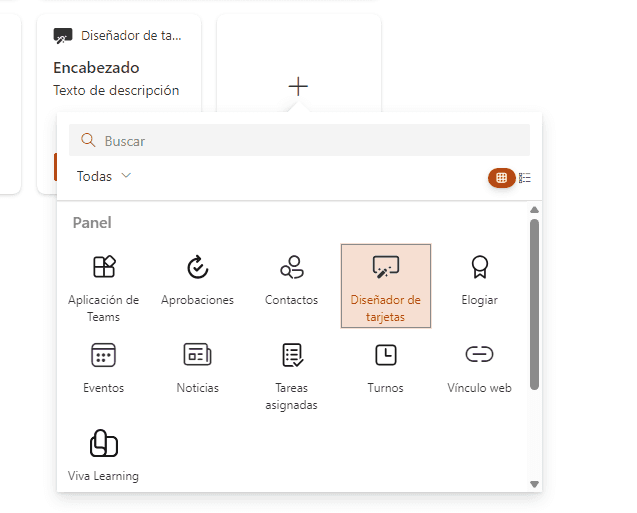
Al configurar esta tarjeta, en el panel lateral de propiedades podemos añadir diferentes datos, así como título, descripción, configurar varios botones dentro de nuestra tarjeta, icono, la plantilla de adaptive card que queremos usar en formato JSON y los datos a mostrar en formato JSON también.
¿Cómo mostramos datos en una tarjeta personalizada?
Dentro del panel lateral, en el campo "Plantilla JSON" añadimos la definición de nuestra adaptive card en formato JSON:
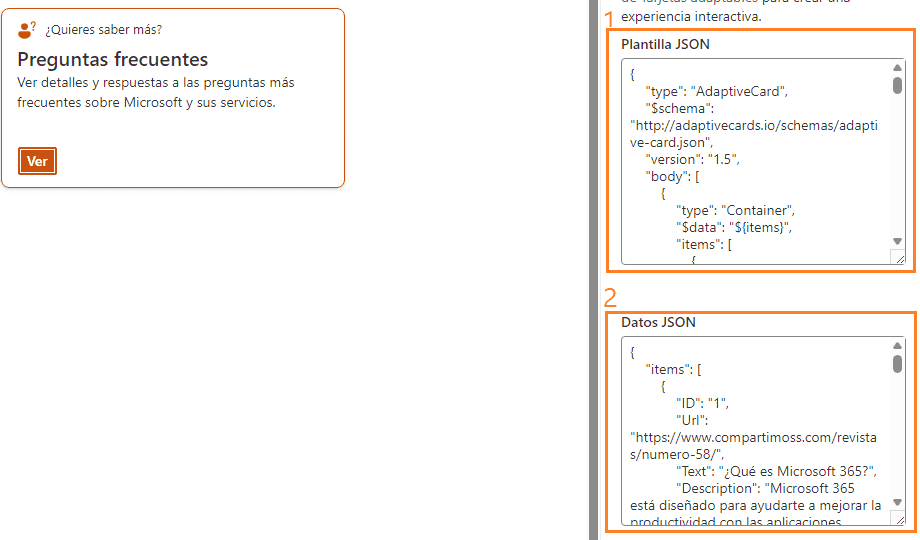
Una vez configurado lo anterior, guardamos el dashboard y publicamos la página. Como sabéis, este dashboard lo podemos ver desde diferentes sitios: SharePoint Online y Microsoft Teams. En mi caso la visualización es sencilla, un acordeón con título y descripción donde puedo ir haciendo click y desplegar cada una de las preguntas que he informado en el campo de Datos JSON.
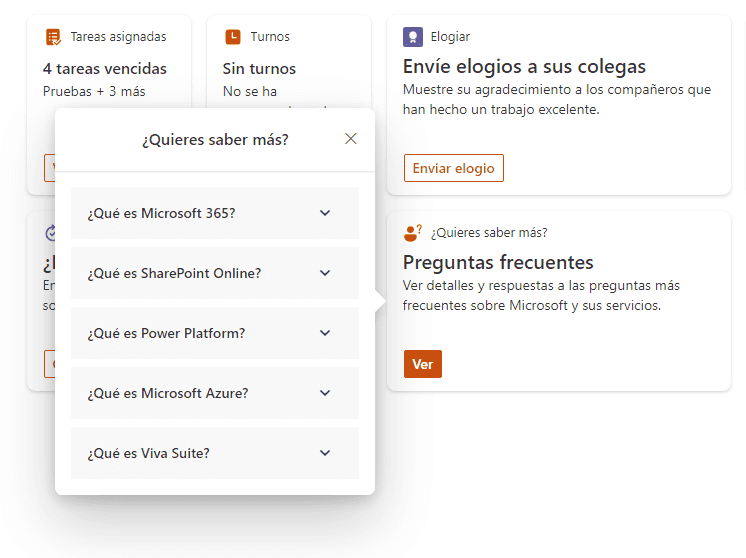
Y te preguntarás... vale, ¿y dónde están las APIs?
Sigue leyendo que ahora viene lo bueno.
¿Cómo usamos datos "dinámicos"?
Hasta ahora hemos visto como crear una tarjeta, con nuestro diseño personalizado en formato adaptive card y con una fuente de datos que hemos configurado en formato JSON, pero imaginaros que el día de mañana quiero añadir una pregunta frecuente más a nuestro acordeón dentro de la tarjeta. Muy fácil, editamos el JSON de datos y añadimos un elemento más... ¡ERROOOOR!
Lo que voy a hacer es crear una lista de SharePoint Online (con dos campos de título y descripción que usamos en la adaptive card). Esta lista la voy a llamar "PreguntasFrecuentes". Una vez creada la lista voy a hacer que mi tarjeta lea los datos a través de la API Graph y así no tener que hacer cambios en el dashboard y el día de mañana cuando necesite algún cambio en los datos, iré a mi lista de SharePoint Online y editare los elementos en esta lista.
Haciendo esta extensión a la tarjeta tengo un control mucho más extenso sobre los datos, mediante permisos, pudiendo elegir la visibilidad de los elementos según usuarios, podríamos añadir un flujo de aprobación sobre los ítems de la lista u otras lógicas añadidas.
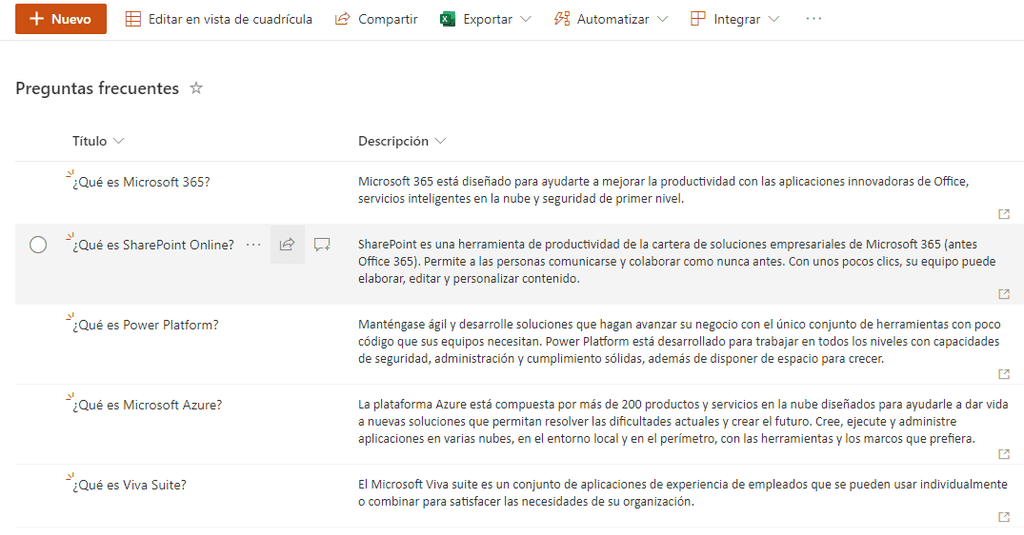
¿Cómo habilitamos el uso de las APIs en la configuración de las tarjetas?
Por defecto esta opción esta deshabilitada a nivel de tenant. De hecho, en el panel de configuración de la tarjeta tendremos un mensaje de aviso que nos indica esto:
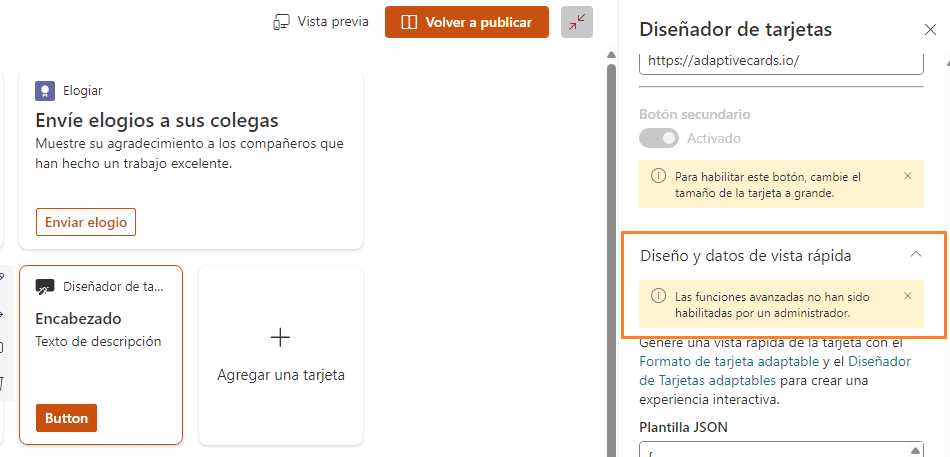
Para habilitar esta funcionalidad necesitamos lanzar un comandao de PowerShell con el parámetro IsDataAccessInCardDesignerEnabled puesto a true:
"Set-SPOTenant -IsDataAccessInCardDesignerEnabled $true"
También necesitamos crear el catálogo de aplicaciones de SharePoint Online (si no tenemos uno creado ya). Solamente accediendo a esta url:
1https://{nombre del tenant}**-admin.sharepoint.com/_layouts/15/tenantAppCatalog.aspx**2
forzaremos la creación del catálogo de aplicaciones si no está creado ya.
Una vez hecho estos dos pasos, volvemos a la configuración del dashboard de Viva Connections, editamos la tarjeta personalizada que hemos creado anteriormente y veremos que ahora tenemos una configuración más donde podremos elegir el "Origen de datos":
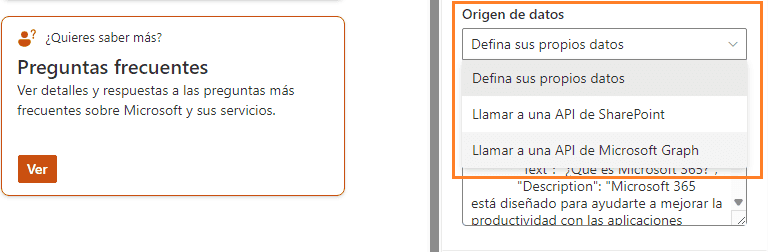
En mi caso voy a elegir "Llamar a una API de Microsoft Graph" y a continuación introducir la URL a la API donde especificaré todos los parámetros necesarios, así como el endpoint de la API que quiero recuperar, el GUID de la lista de "Preguntas frecuentes" y algún detalle más, quedando algo así:
"/v1.0/sites/root/lists/1d52b3bd-ad08-4a17-93b7-3afbfc3abc83/ítems"
A continuación, introducimos esta URL en el campo de "Solicitar URL" y le damos al botón "Prueba" para ver los resultados... te digo desde ya que te vas a encontrar con un error de acceso denegado. ¿Y porque será?
Estamos utilizando la API Graph. ¿Qué se necesita para usar esta API?: peeeermisos.
Estos permisos necesitamos dárselos a través de Microsoft Entra ID (aplicaciones registradas) y buscar el registro de aplicación de "SharePoint Online Client Extensibility Web Application Principal".
Para el endpoint que he utilizado en este ejemplo se necesitan permisos delegados para Microsoft Graph: Sites.Read.All y aprobamos la solicitud de permisos con un usuario administrador.
Después de hacer esta última configuración de permisos, podemos volver al dashboard y probar el resultado.
(Es posible que necesitemos ajustar la plantilla JSON de la tarjeta ya que la fuente de datos ha cambiado y la estructura de los resultados también).
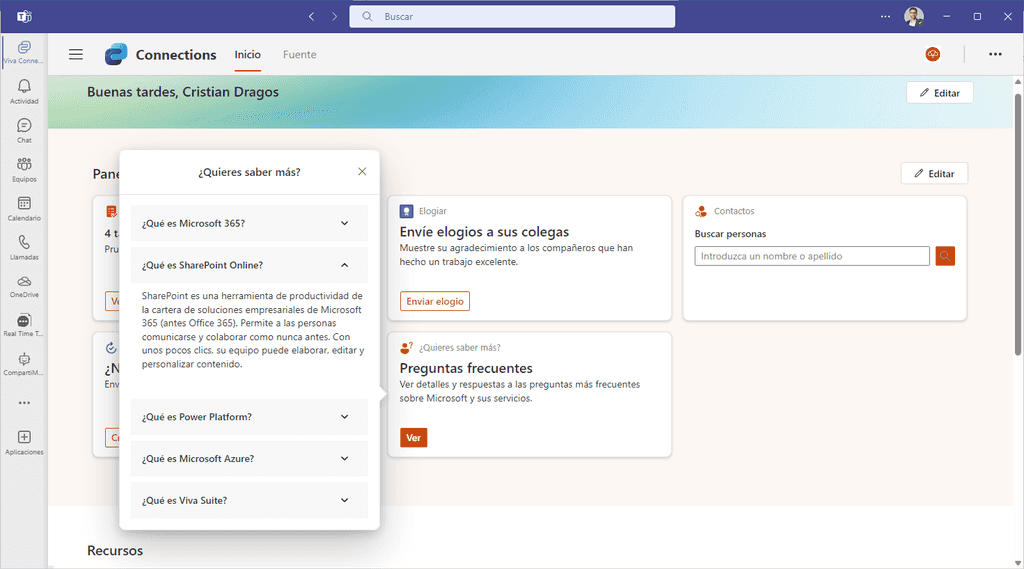
Consideraciones
Como colofón y a modo de conclusiones de este artículo:
-
Se necesita tener creado el catálogo de aplicaciones porque la tarjeta personalizada se despliega como una solución dentro del mismo, de manera automática, una vez guardada y publicada la página del Dashboard de Viva Connections.
-
Actualmente la experiencia de configuración no es del todo amigable, pero en un futuro próximo será mejorada por Microsoft.
Ahora te toca a ti .
GitHub con la info. del articulo: https://github.com/cdragosf/VivaConnectionsCards
Cristian Dragos Fedotov
Microsoft 365 Solutions Architect en NTT DATA
cristianfedotov@gmail.com
https://www.linkedin.com/in/cristianfedotov/

